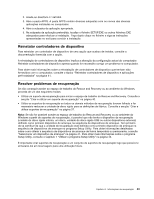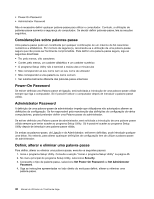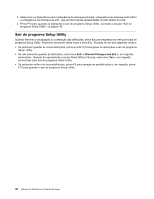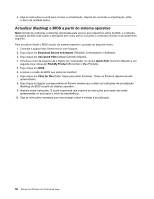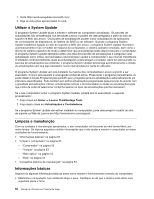Lenovo ThinkCentre Edge 72z (Portuguese) User Guide - Page 59
Activar ou desactivar um dispositivo, Seleccionar um dispositivo de arranque
 |
View all Lenovo ThinkCentre Edge 72z manuals
Add to My Manuals
Save this manual to your list of manuals |
Page 59 highlights
Nota: Uma palavra-passe pode ser constituída por qualquer combinação de um máximo de 64 caracteres numéricos e alfabéticos. Para obter mais informações, consulte a secção "Considerações sobre palavras-passe" na página 46. Activar ou desactivar um dispositivo Esta secção fornece informações sobre como activar ou desactivar o acesso de utilizadores aos seguintes dispositivos: USB Setup SATA Controller Utilize esta opção para activar ou desactivar um conector USB. Quando um conector USB está desactivado, não é possível utilizar dispositivos USB ligados a esse conector. Quando esta função é definida como Disabled, todos os dispositivos ligados a conectores SATA (como unidades de disco rígido ou unidade óptica) são desactivados, deixando de ser possível aceder aos mesmos. Para activar ou desactivar um dispositivo, proceda do seguinte modo: 1. Inicie o programa Setup Utility. Consulte a secção "Iniciar o programa Setup Utility" na página 45. 2. No menu principal do programa Setup Utility, seleccione Devices. 3. Consoante o dispositivo que pretende activar ou desactivar, execute uma das acções seguintes: • Seleccione USB Setup para activar ou desactivar um dispositivo USB. • Seleccione ATA Drive Setup para activar ou desactivar um dispositivo SATA interno ou externo. 4. Seleccione as definições pretendidas e prima Enter. 5. Prima F10 para guardar as alterações e sair do programa Setup Utility. Consulte a secção "Sair do programa Setup Utility" na página 48. Seleccionar um dispositivo de arranque Se o computador não iniciar a partir de um dispositivo, como o disco ou unidade de disco rígido, conforme esperado, utilize um dos seguintes procedimentos para seleccionar o dispositivo de arranque que pretende utilizar. Seleccionar um dispositivo de arranque temporário Utilize este procedimento para seleccionar um dispositivo de arranque temporário. Nota: Não é possível iniciar a partir de todos os discos e unidades de disco rígido. 1. Desligue o computador. 2. Ao ligar o computador, prima e solte repetidamente a tecla F12. Quando a janela Startup Device Menu for apresentada, solte a tecla F12. 3. Seleccione o dispositivo de arranque pretendido e prima Enter. O computador será iniciado a partir do dispositivo seleccionado. Nota: A selecção de um dispositivo de arranque na janela Startup Device Menu não altera a sequência de arranque de forma permanente. Seleccionar ou alterar a sequência de dispositivos de arranque Para ver ou alterar permanentemente a sequência de dispositivos de arranque configurada, execute os seguintes procedimentos: 1. Inicie o programa Setup Utility. Consulte a secção "Iniciar o programa Setup Utility" na página 45. 2. No menu principal do programa Setup Utility, seleccione Startup. Capítulo 7. Utilizar o programa Setup Utility 47